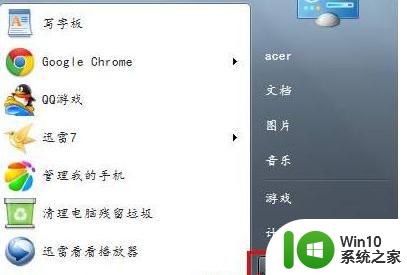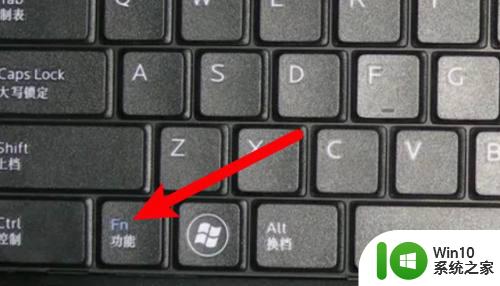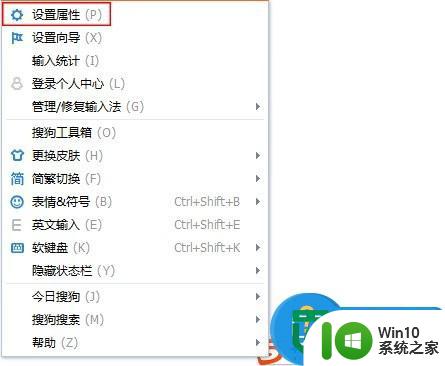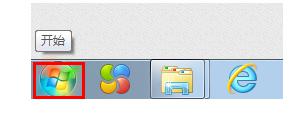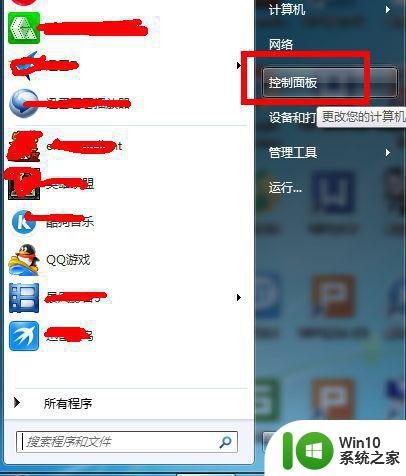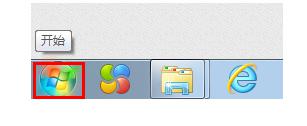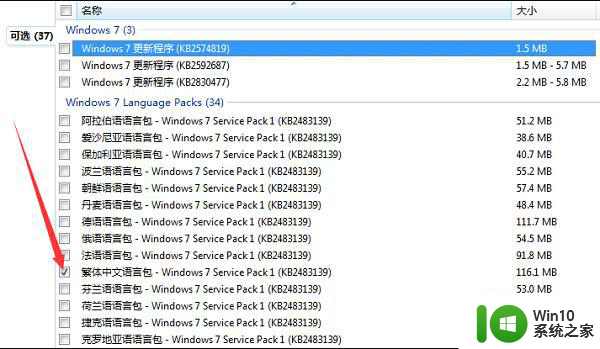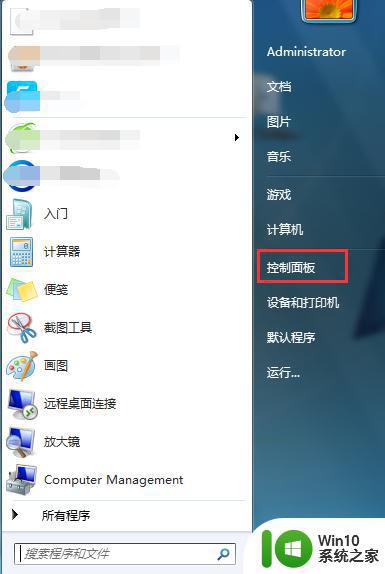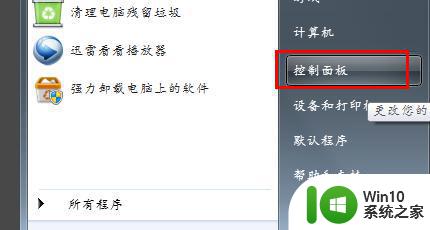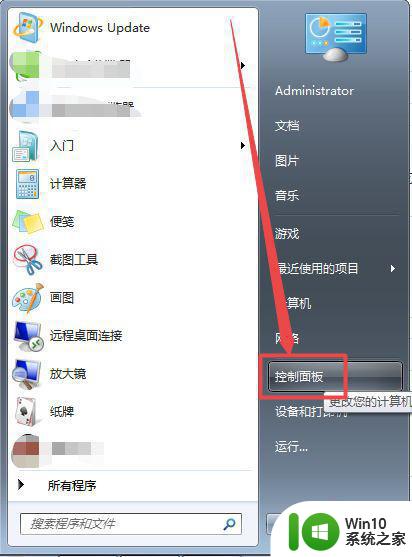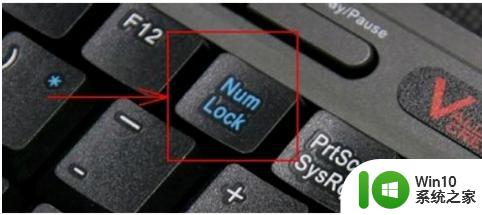win7电脑输入法变成繁体怎么改回来 win7输入法变成了繁体怎么办
更新时间:2023-02-28 15:44:22作者:jiang
很多用户对于win7镜像系统中自带的微软输入法非常的满意,完全能够满足用户的日常编辑需求,可是近日有用户在启动win7电脑之后,进行编辑输入时却发现输入法打出来的字体都是繁体字,对此win7电脑输入法变成繁体怎么改回来呢?这里小编就来教大家win7电脑输入法变成繁体改回来设置方法。
具体方法:
1首先打开一个文档页面,在页面中输入文字,可以看到此时输入的汉字为繁体字。
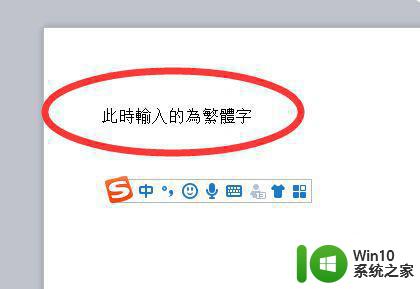
2然后右键点击搜狗输入法,在弹出的选项中点击“简繁切换”选项。
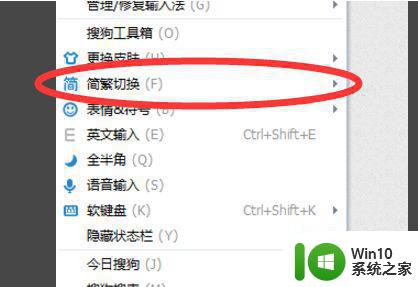
3然后在弹出的选项列表中点击“简体”,即可将原本选中的繁体切换为“简体”。
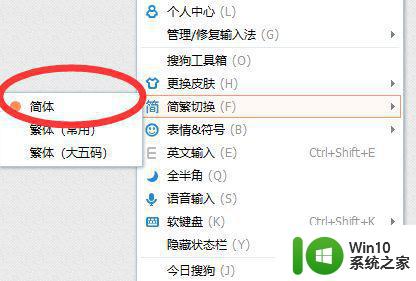
4再在文档页面中输入文字,即可看到此时输入的文字已经变更为简体了。
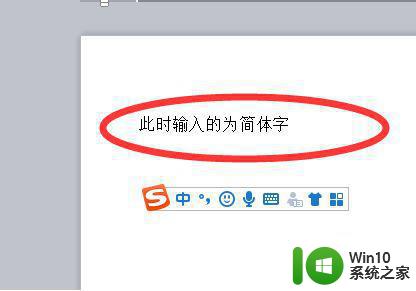
上述就是关于win7电脑输入法变成繁体改回来设置方法了,还有不懂得用户就可以根据小编的方法来操作吧,希望能够帮助到大家。